今天分享一下Lattice PCIe IP核配置流程,首先从新建工程做起,打开Lattice Diamond,本次使用的版本为Diamond 3.12。打开后的界面如下,点击File -> New -> Project。
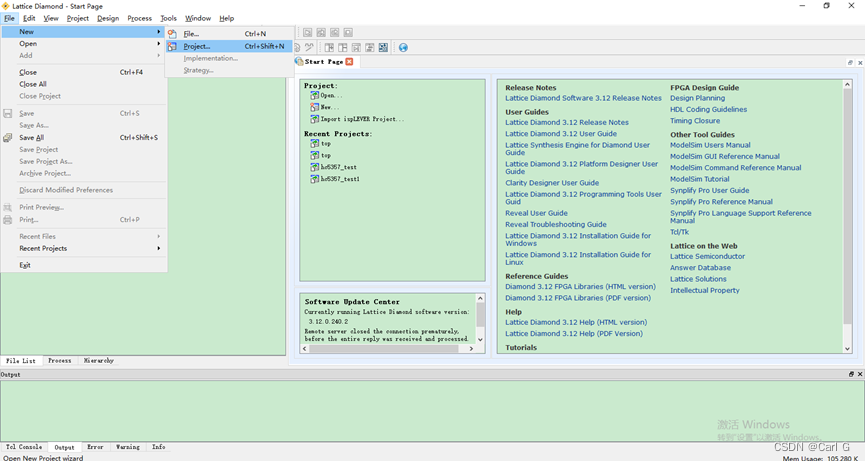
接下来进入下一界面。
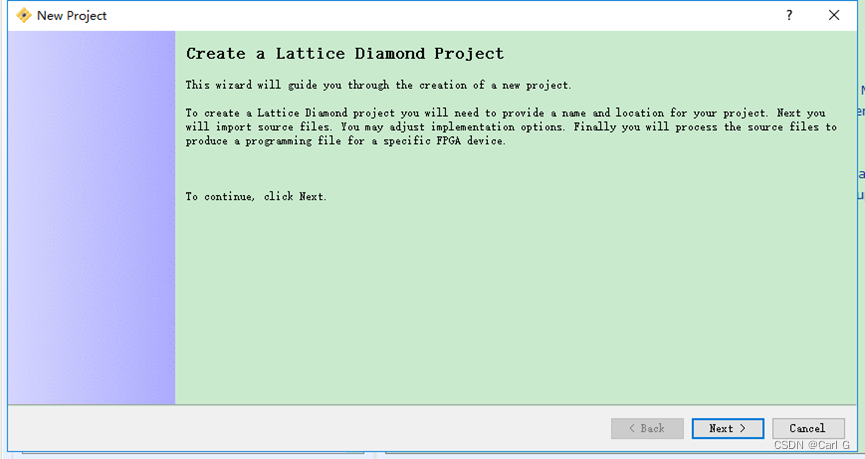
点击Next,进入工程位置选择界面。
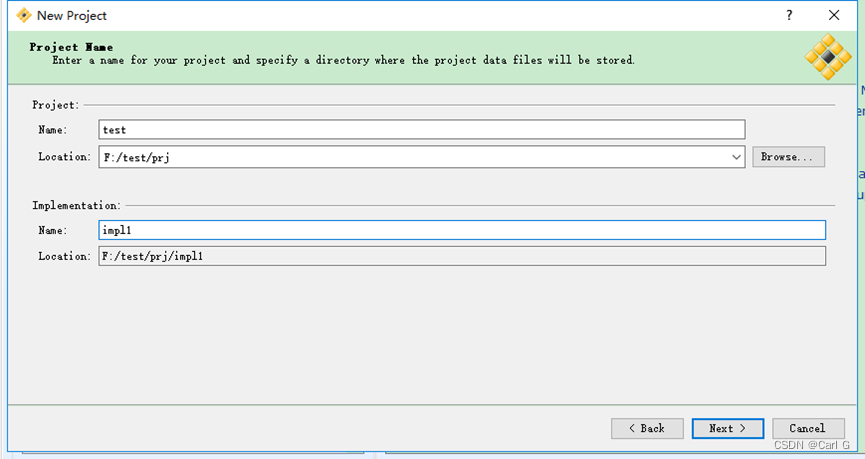
本次工程命名test,同时选择工程存放位置,然后Next。
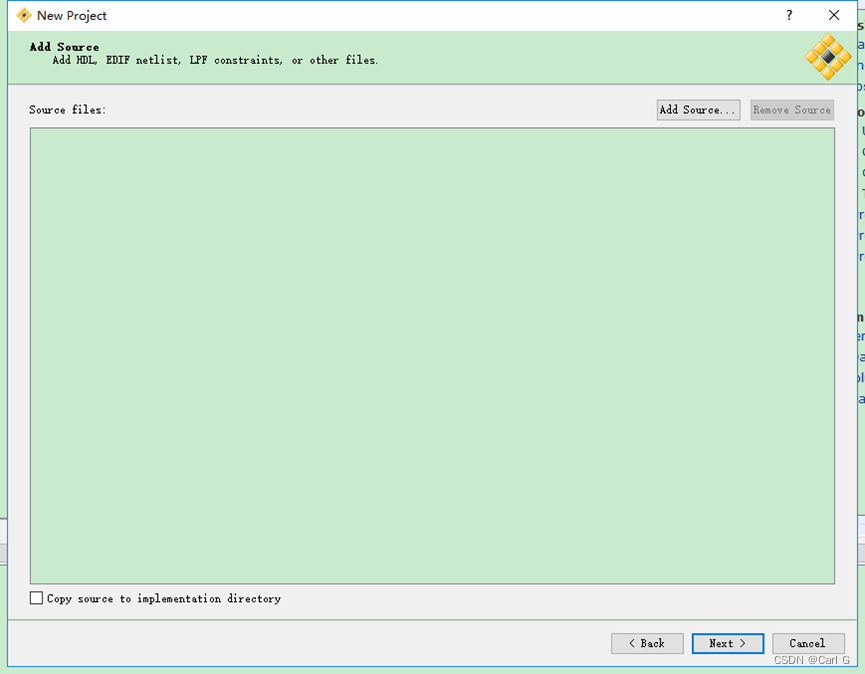
该界面暂不添加源文件,点击Next。
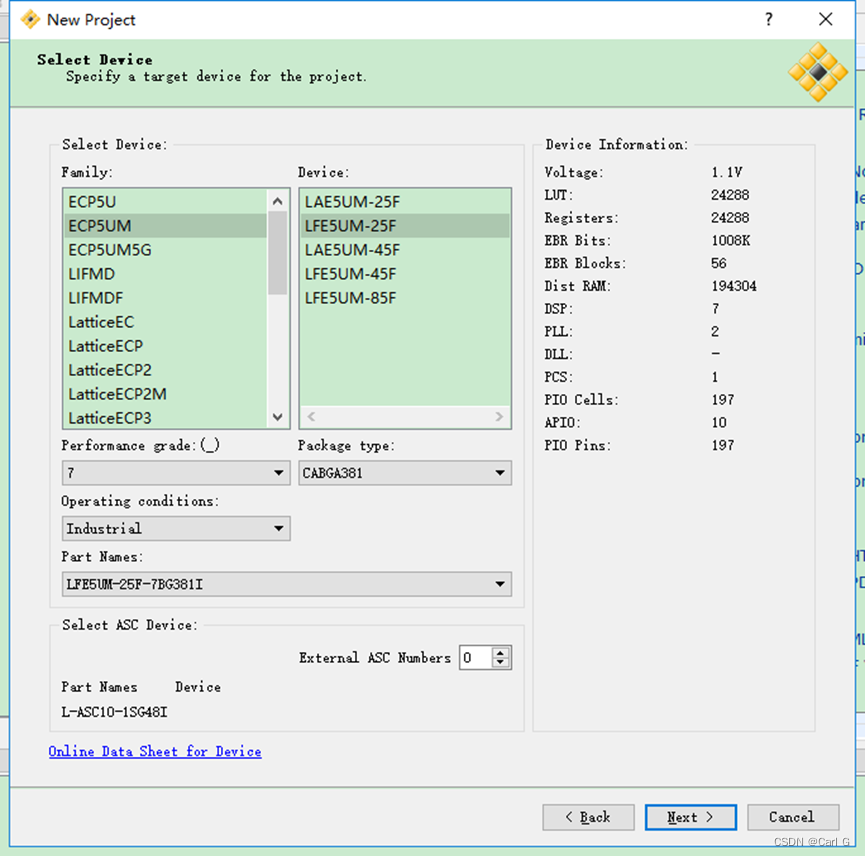
该界面选择器件型号,本次以ECP5UM系列为例。
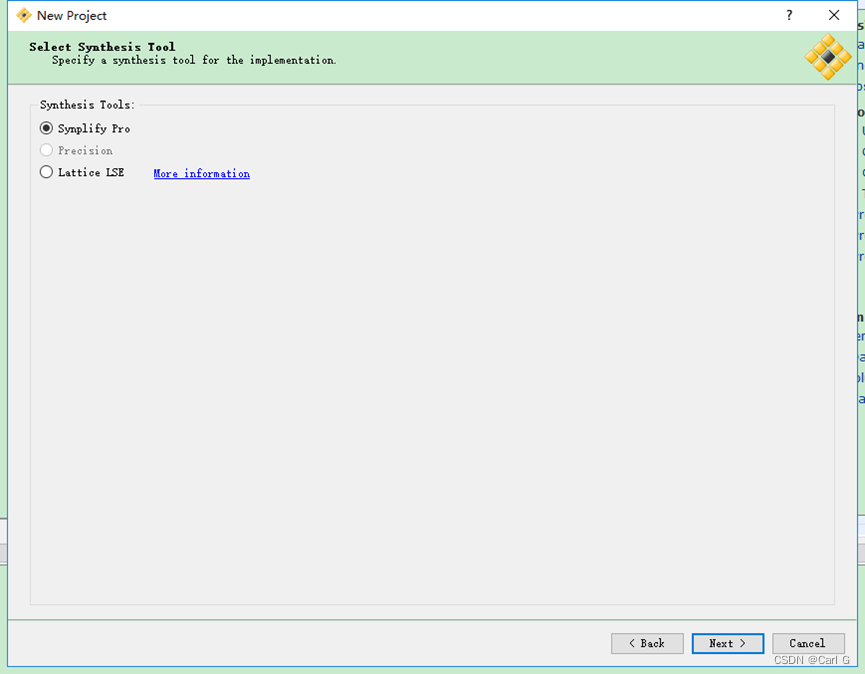
综合工具界面,我们选择Synplify Pro,好像使用PCIe IP的话,只能选择这个综合工具。
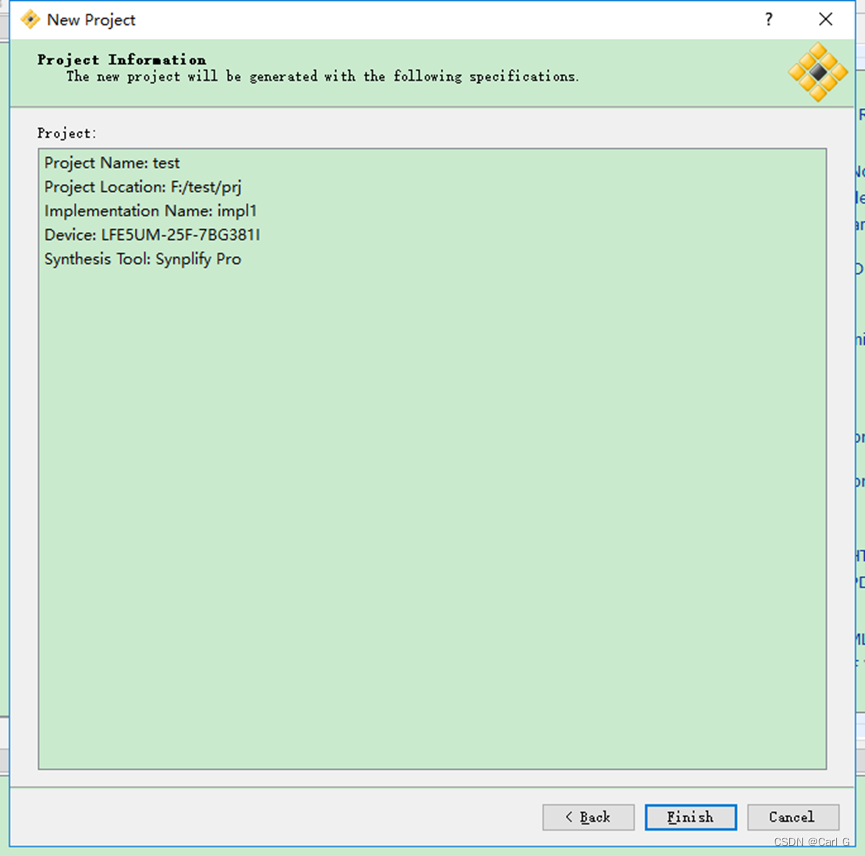
该界面为总结界面,检查无误后,点击Finish即可。
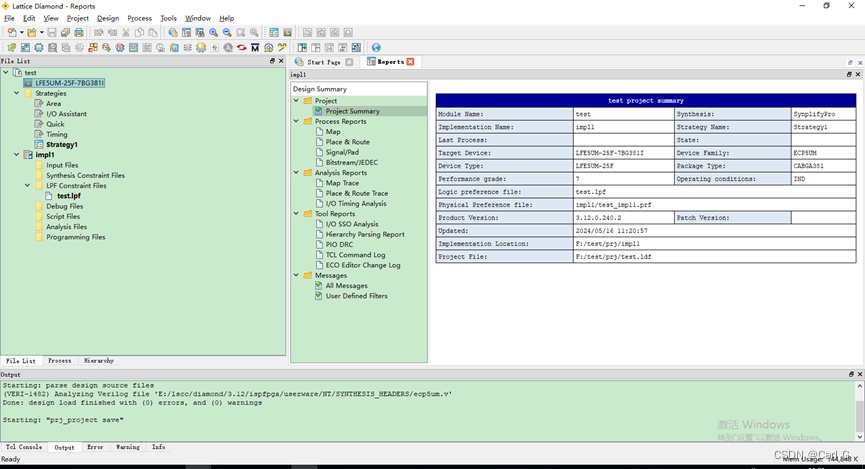
进入工程的界面如图所示。
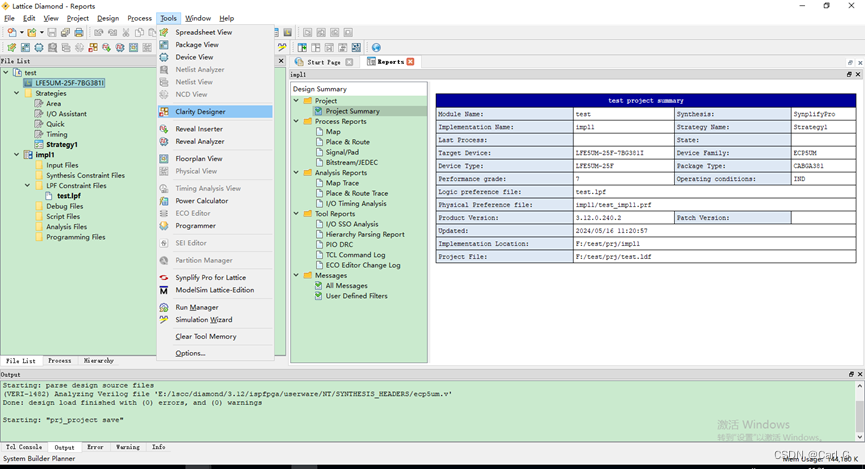
接下来开始准备添加PCIe IP核了,在Tools菜单下点击Clarity Designer。Clarity Designer类似Quartus的Qsys,Vivado的Block Design。
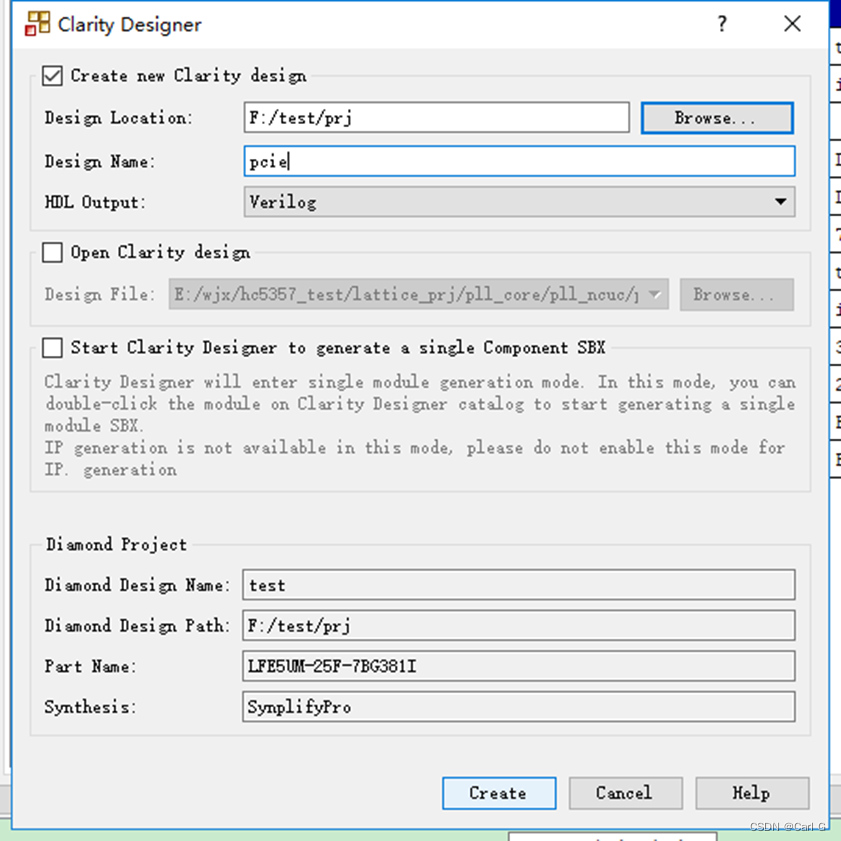
输入本次设计的名字pcie,点击Cteate继续。
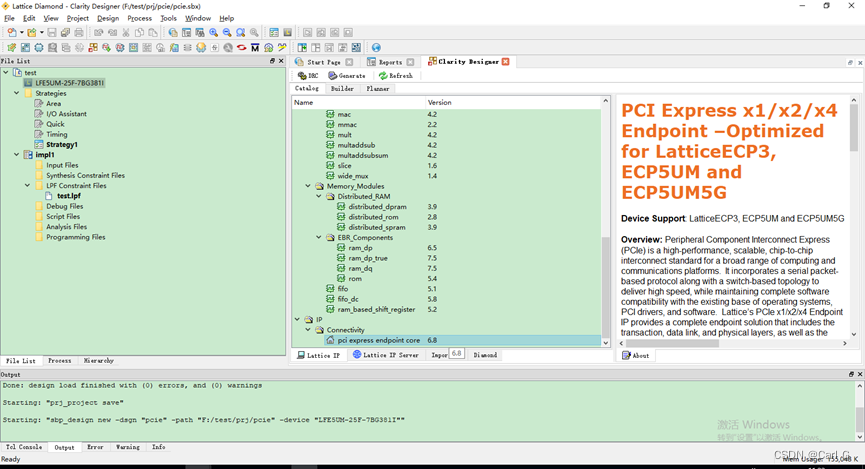
接下来选择PCIe IP核,双击继续。
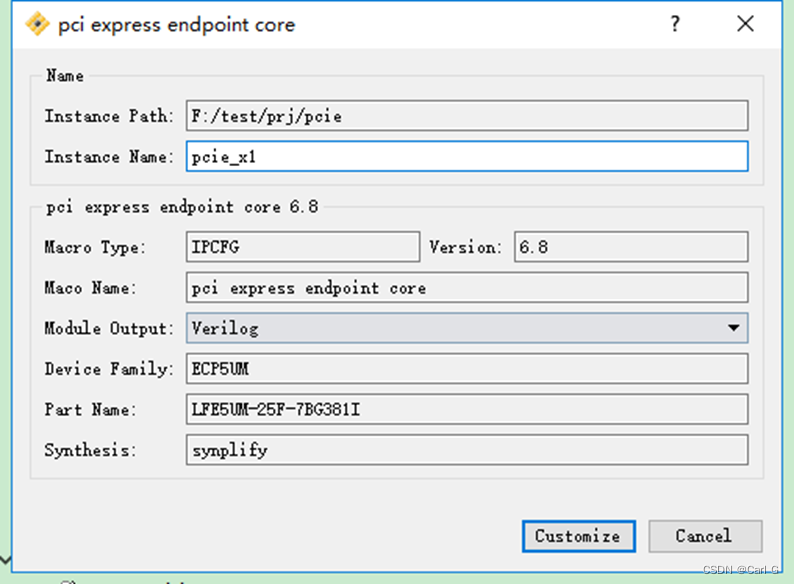
输入实例名pcie_x1,然后点击Customize。
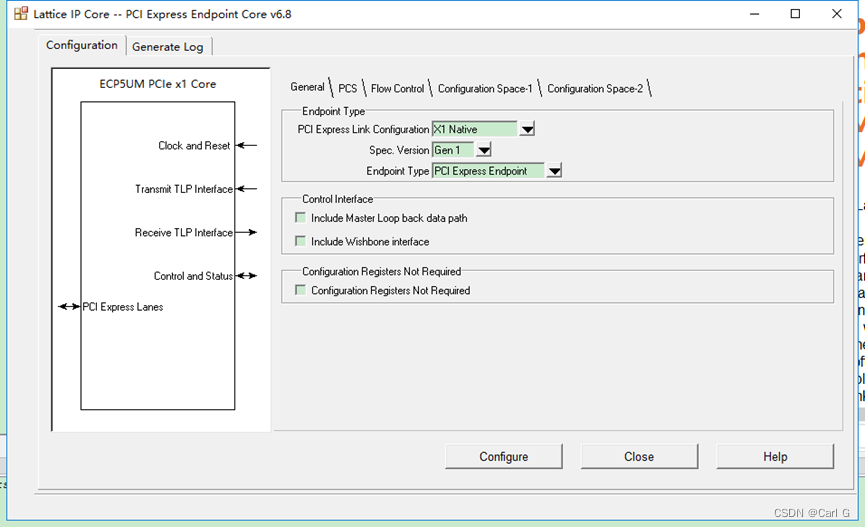
该界面就是PCIe参数配置界面了,PCIe IP核配置界面参考官方文档“FPGA-IPUG-02009-2-0-PCI-Express-x1x2x4-IP-Core.pdf”,http://www.latticesemi.com/view_document?document_id=50509本次配置参考PCIe Demo,配置如下。
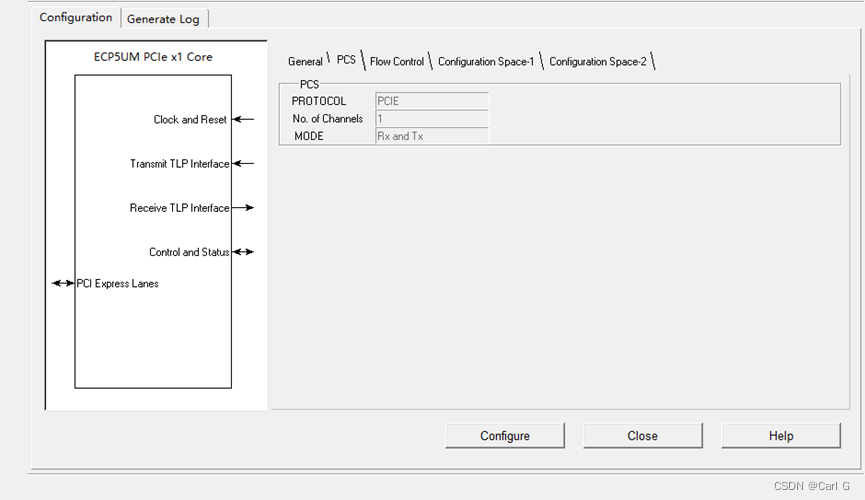
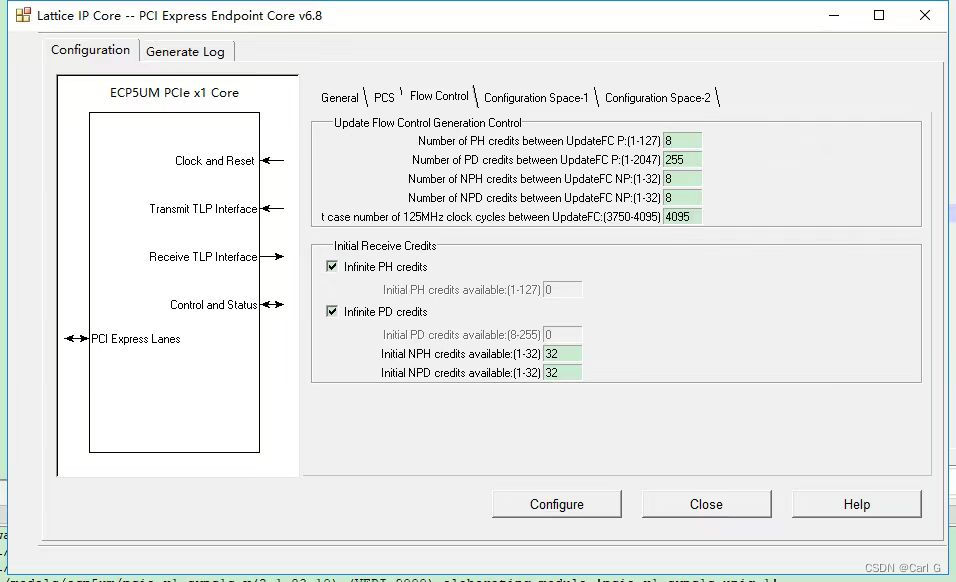
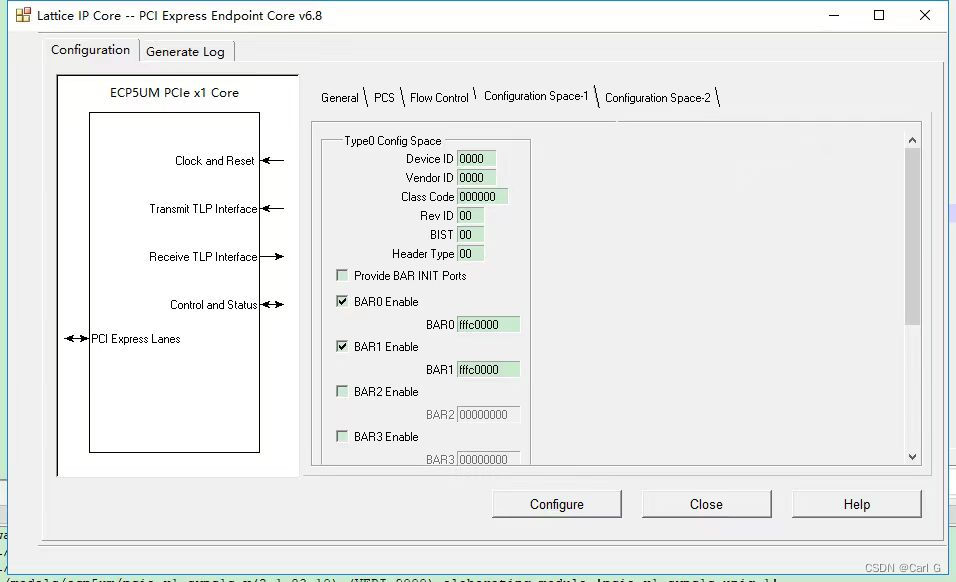
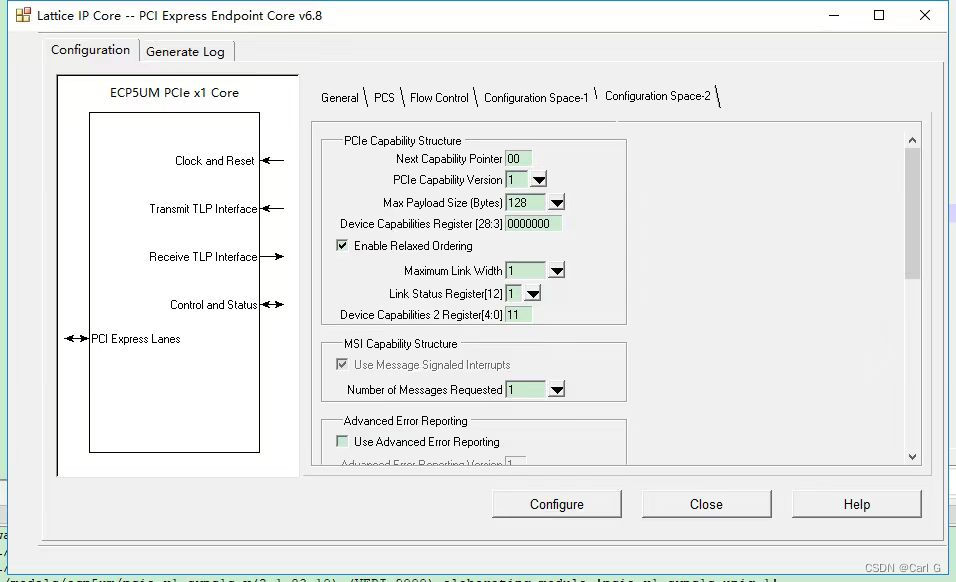
接下来点击Configure进行配置。
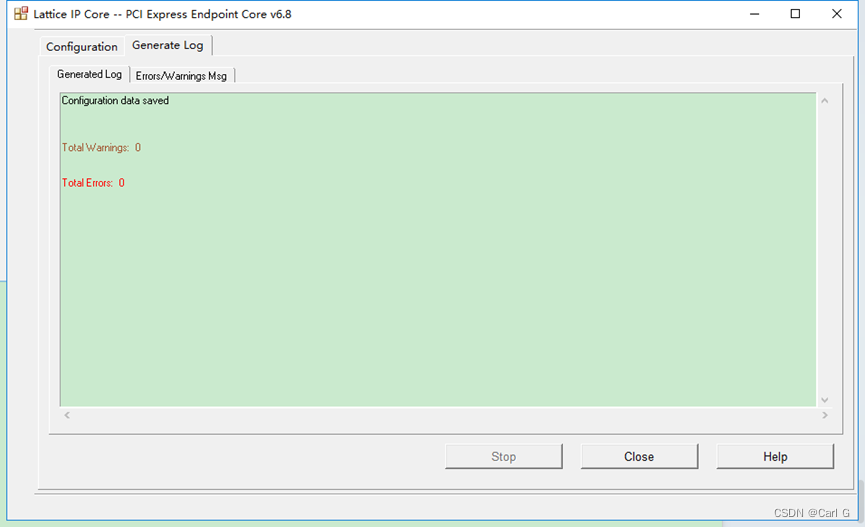
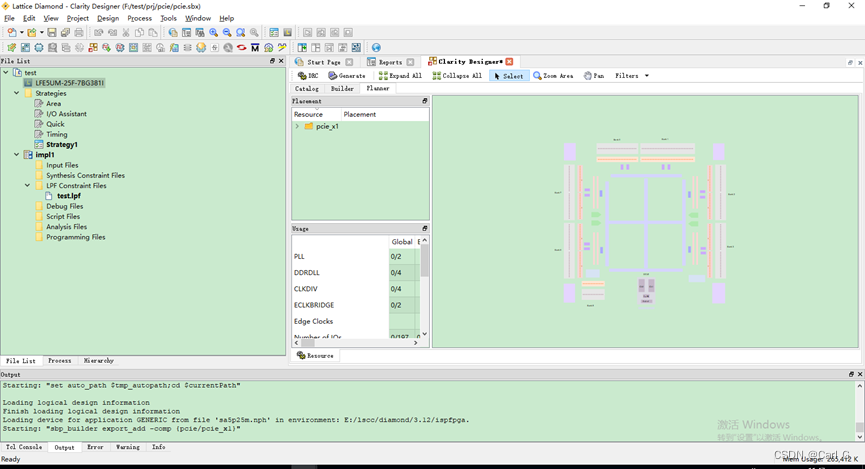
配置完成后,在Planner界面可以看到我们添加的pcie_x1 IP核。
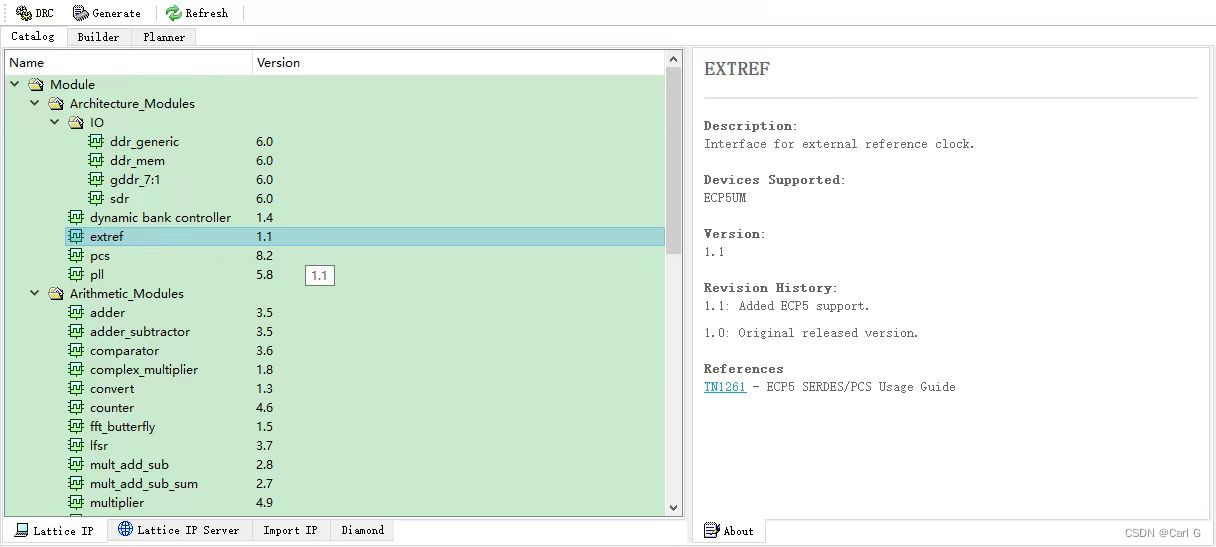
然后添加extref IP。
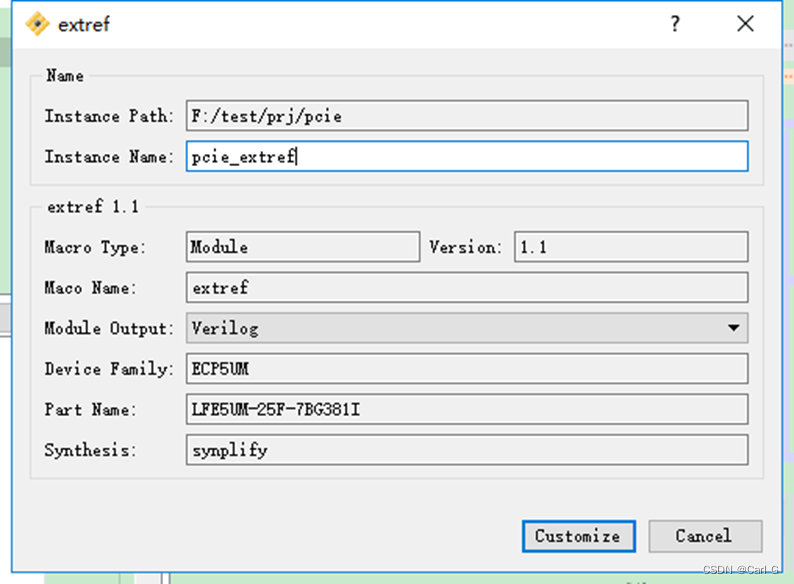
输入实例名pcie_extref,点击Customize。
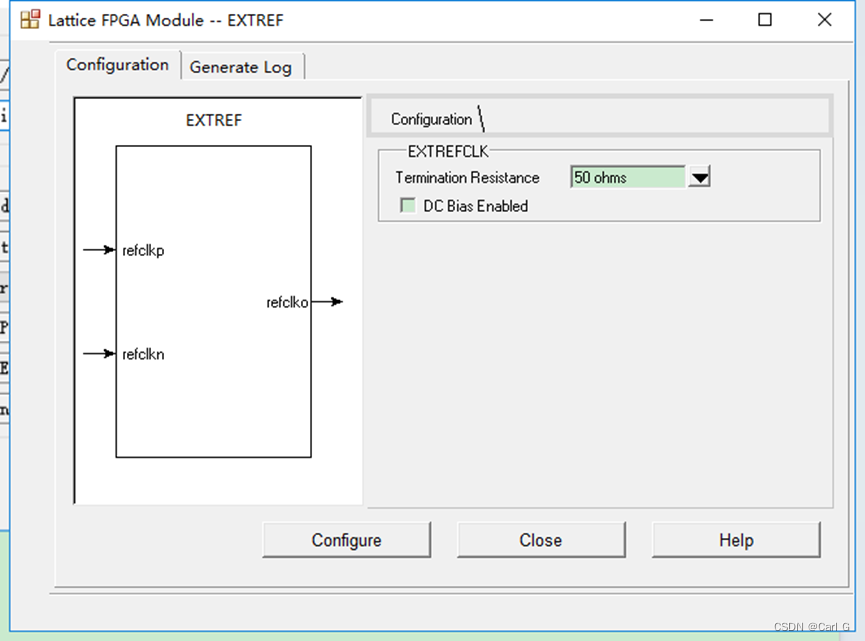
该界面保持默认设置,直接Configure。
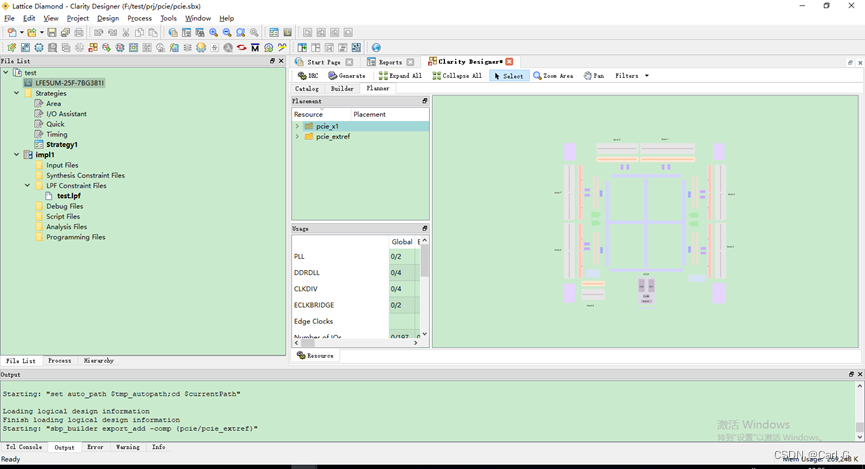
配置完成后在Planner中可以看到。
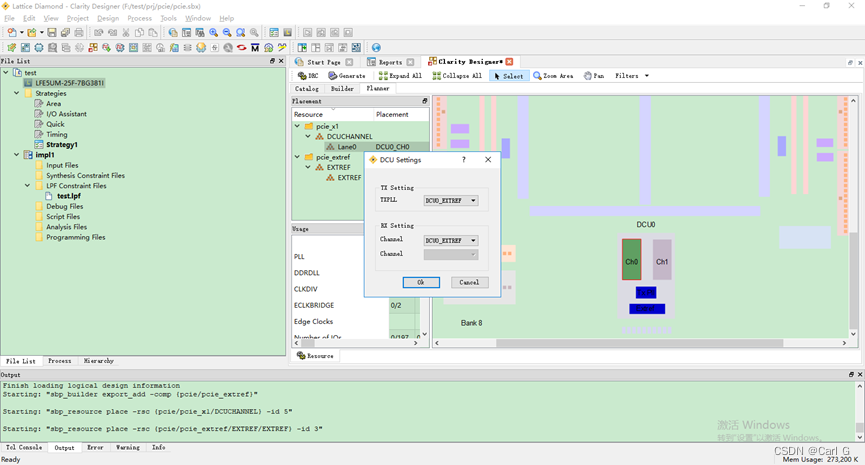
在左侧Placement中点击Lane0,拖动其到CH0(绿色方块)上,点击EXTREF,拖动其到Extref(第二个蓝色长方块)上,然后双击CH0,在TX和RX Setting中选择DCU0_EXTREF。
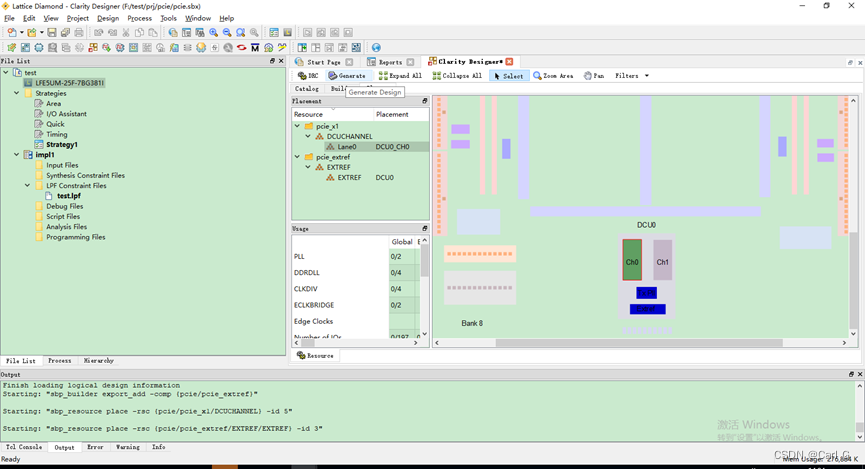
接下来保存,点击Generate生成。

经过一段时间的等待后,生成结束,输入文件中自动添加了pcie.sbx文件。
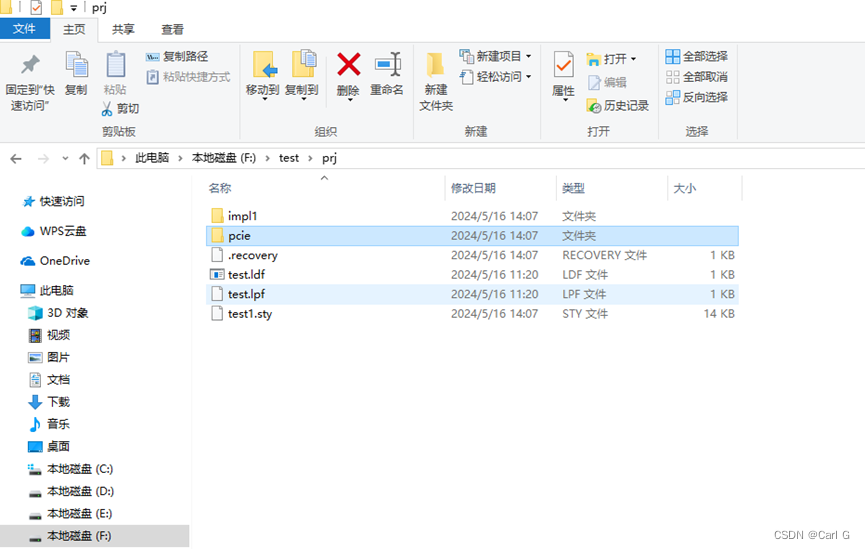
同时工程文件夹中生成pcie文件夹。
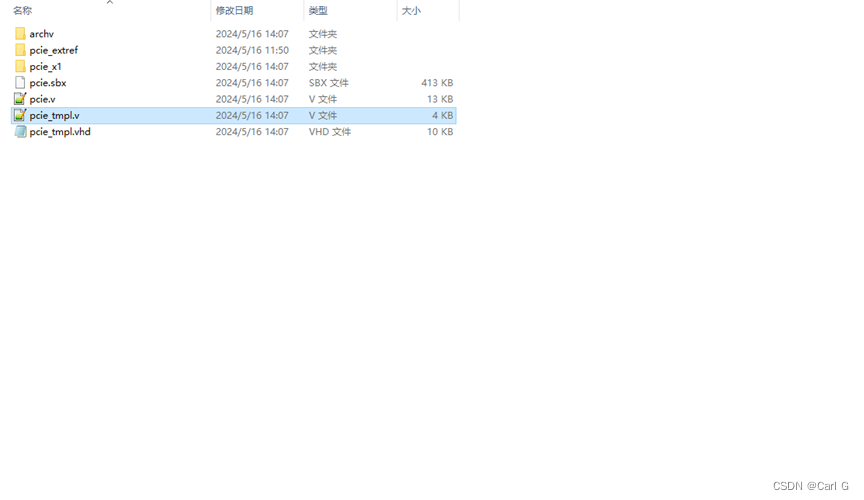
打开该设计例化文件pcie_tmpl.v。
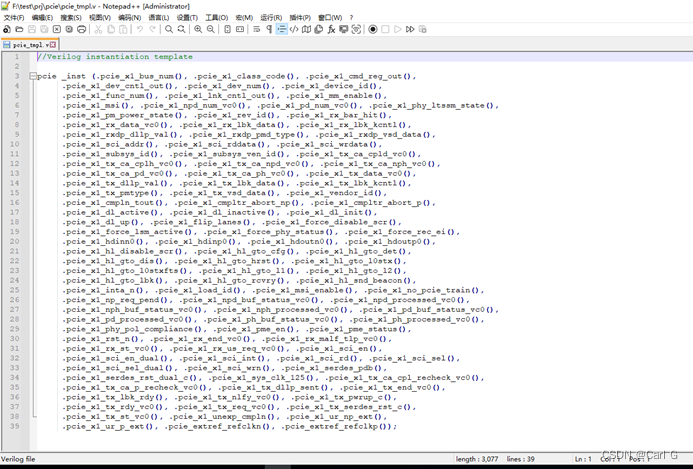
至此,关于Lattice PCIe IP核配置流程就介绍完了,希望对大家有所帮助。






















 754
754

 被折叠的 条评论
为什么被折叠?
被折叠的 条评论
为什么被折叠?








